最新下载
热门教程
- 1
- 2
- 3
- 4
- 5
- 6
- 7
- 8
- 9
- 10
Excel单元格怎么按颜色排序 单元格颜色排序傻瓜教程
时间:2022-06-27 09:43:01 编辑:袖梨 来源:一聚教程网
今天我们以上图中的表格为例,按产品名称列数据所在的单元格颜色进行排序。大家可以在学完本课之后,下载文章结尾处的素材和作业来锻炼提升自己!
1、选中表格中的某个单元格,切换到“数据”选项卡,在“排序和筛选”组中单击“排序”按钮。
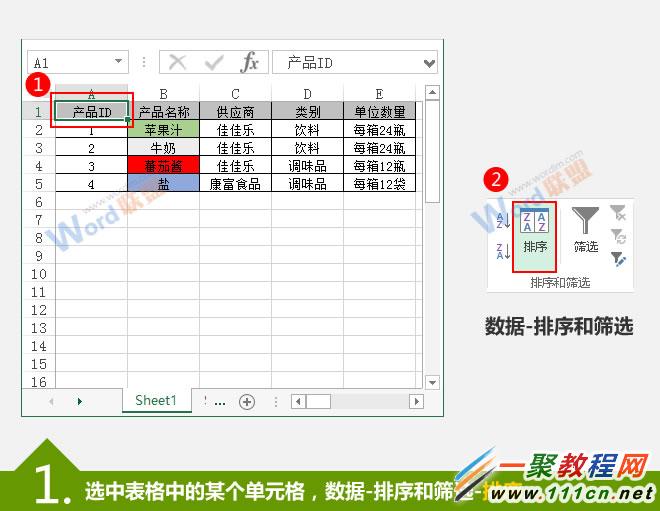
2、此时会弹出“排序”对话框,我们将主要关键字设置为“产品名称”,排序依据设置为“单元格颜色”,并在次序中设置红色排在顶端,最后添加一个条件。
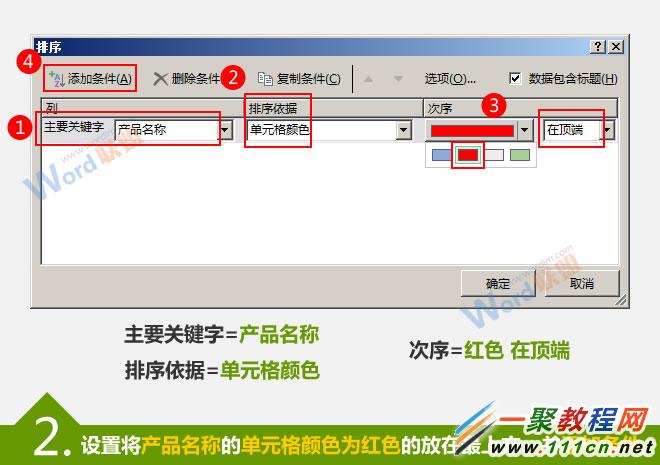
3、在第二个条件中依旧将关键字设置为产品名称,排序依据也设置为单元格颜色,但在次序中将蓝色设置在顶端,然后添加一个条件。
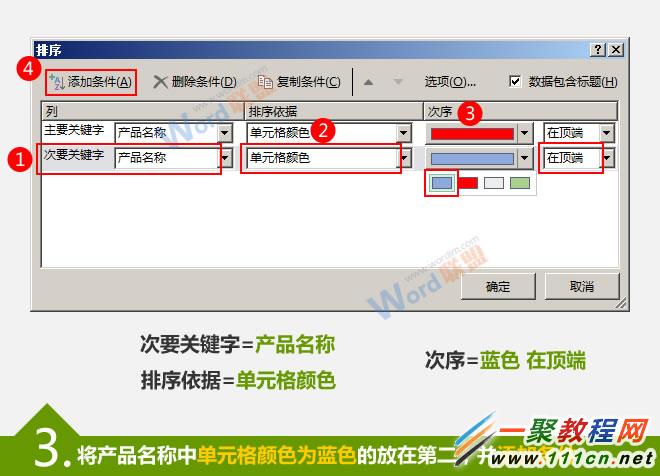
4、在新增的条件中将次序设置为灰色在底端,其余条件不变。
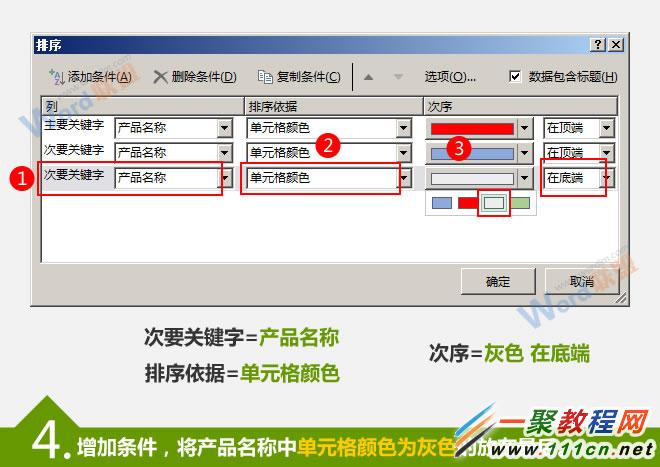
5.大功告成,下表就是按产品名称列数据所在的单元格颜色进行排序。

相关文章
- 《弓箭传说2》新手玩法介绍 01-16
- 《地下城与勇士:起源》断桥烟雨多买多送活动内容一览 01-16
- 《差不多高手》醉拳龙技能特点分享 01-16
- 《鬼谷八荒》毕方尾羽解除限制道具推荐 01-16
- 《地下城与勇士:起源》阿拉德首次迎新春活动内容一览 01-16
- 《差不多高手》情圣技能特点分享 01-16














